LabVIEW允许对前面板控件的属性进行更改;且不同类前面板控件的属性种类和个数不同。VI编程时,通过对不同前面板控件属性的更换和调整,可使VI人机界面更生动、美观。属性节点用于设置前面板控件的属性,并允许动态地对其进行调整改变。
工具/原料
LabVIEW
属性节点
1、在LabVIEW的控件选板上,除了修饰部件外,LabVIEW图形化编程语言为大部分的控件都提供了在“编辑模式”的手动设置属性的方法,如:通过“数值类的属性”对话框设置外观标签是否可见,标题可见,启用状态,大小等;
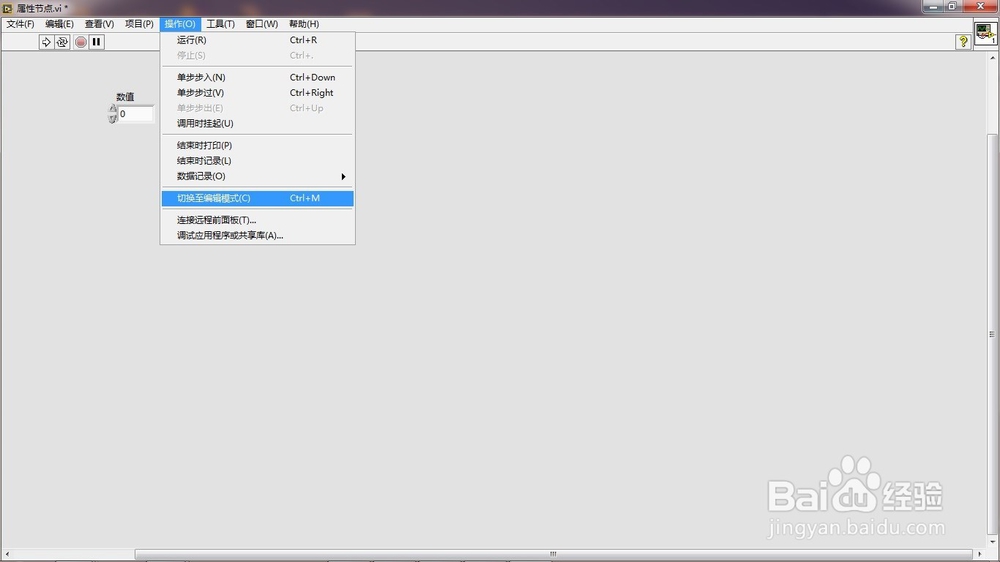

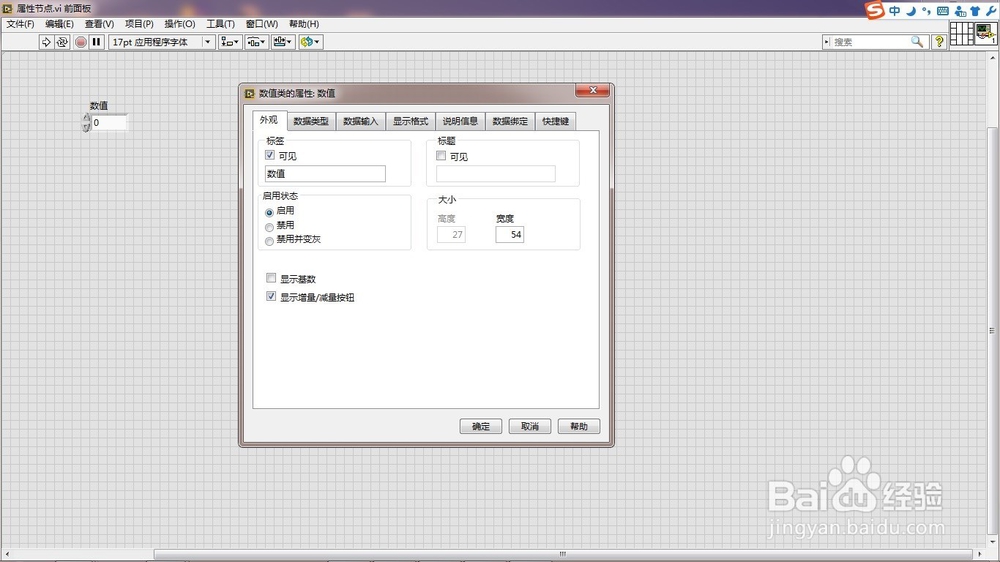
2、标签设置:可见/不可见;


3、启用状态设置:启用/禁用/禁用并变灰;
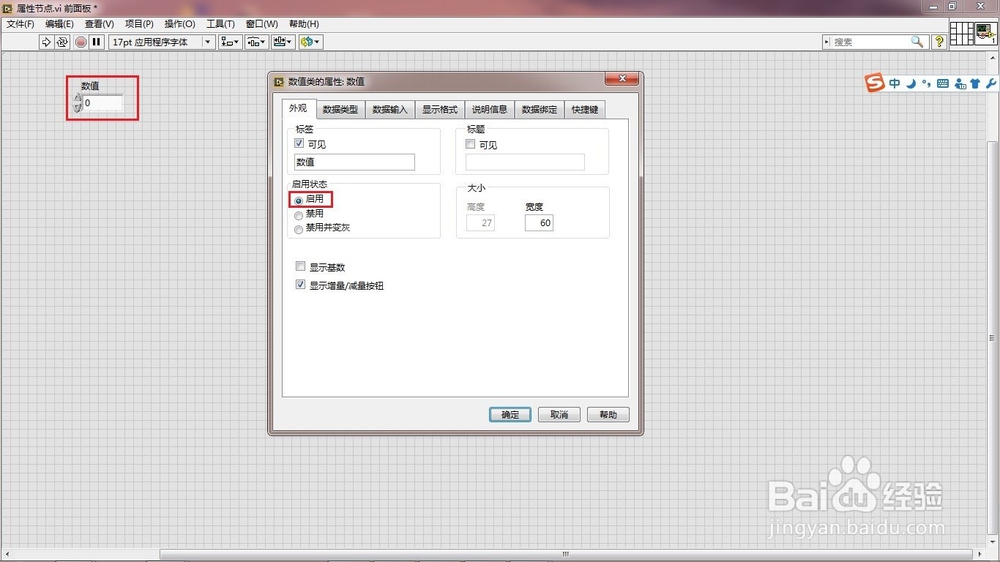
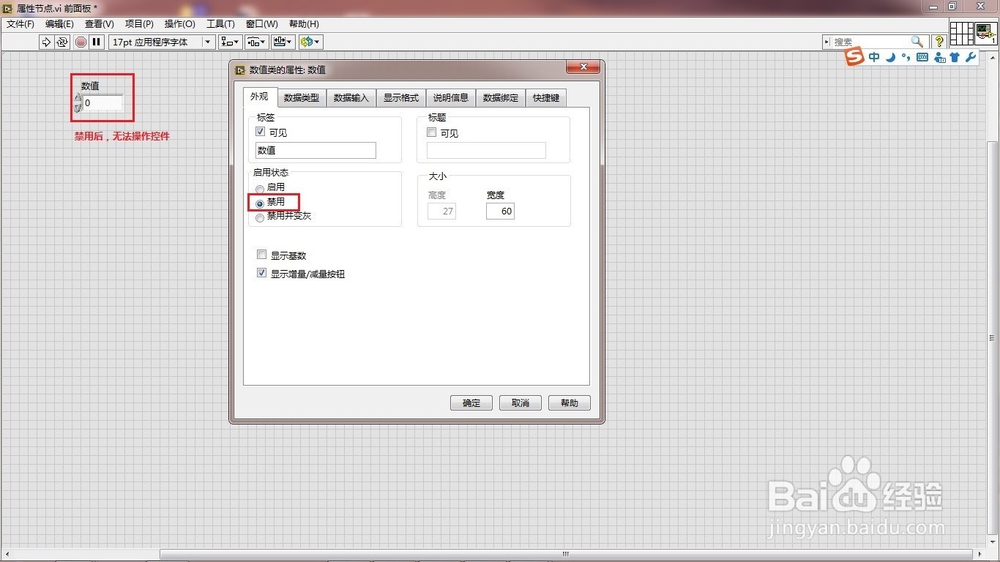
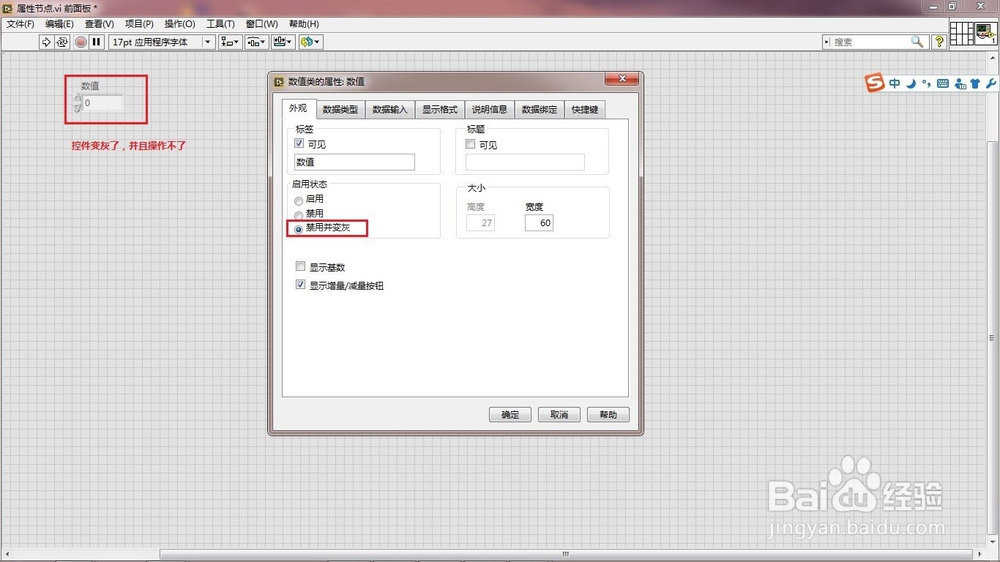
4、标题设置:可见/不可见;
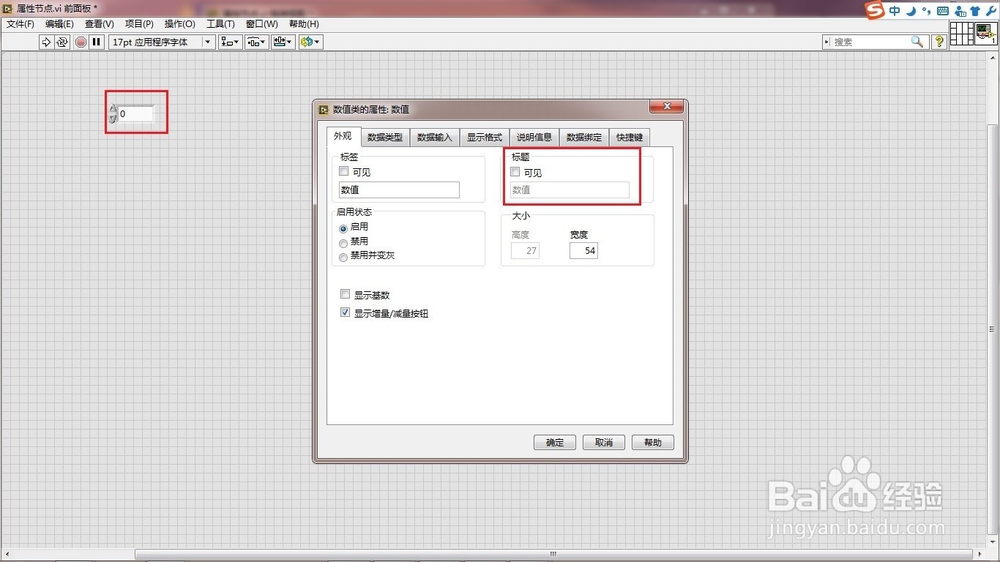

5、大小-宽度设置:54/100;
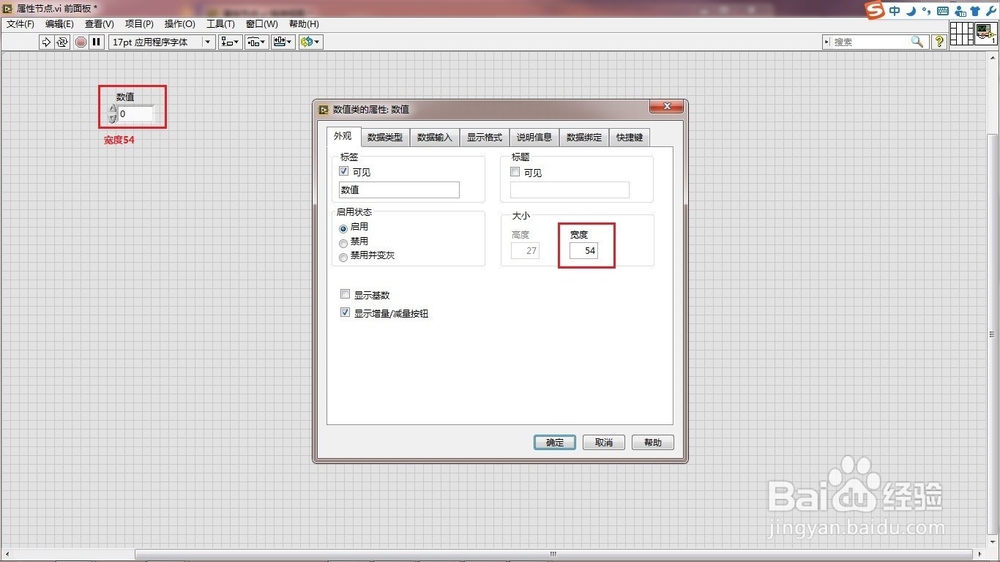
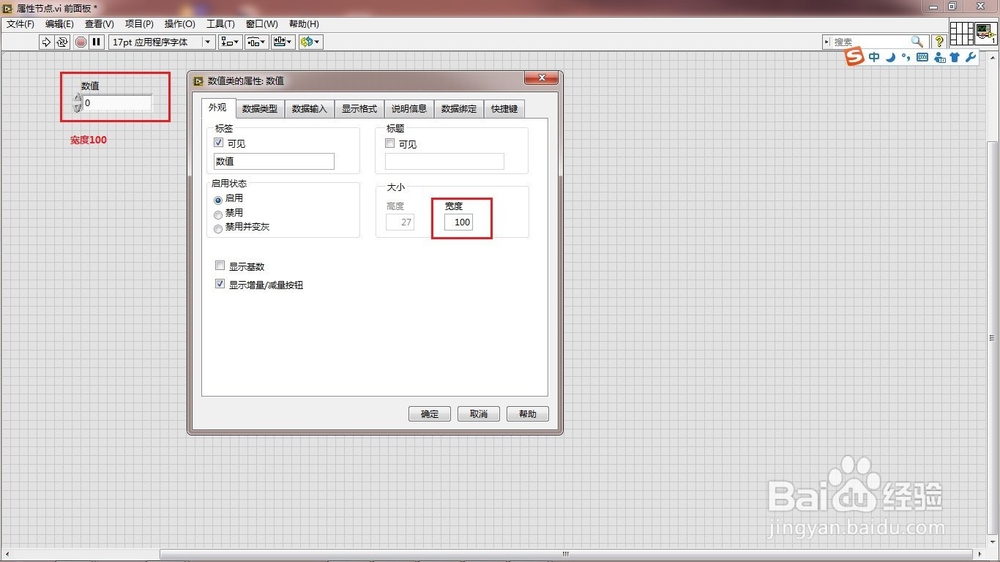
6、控件的高度是无法直接设置的,必须通过字体大小设置;
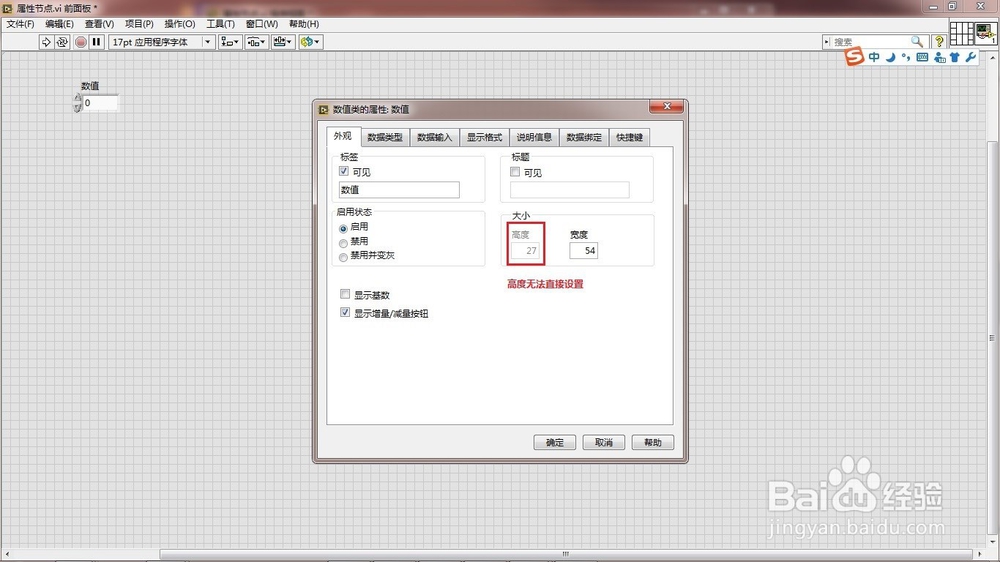
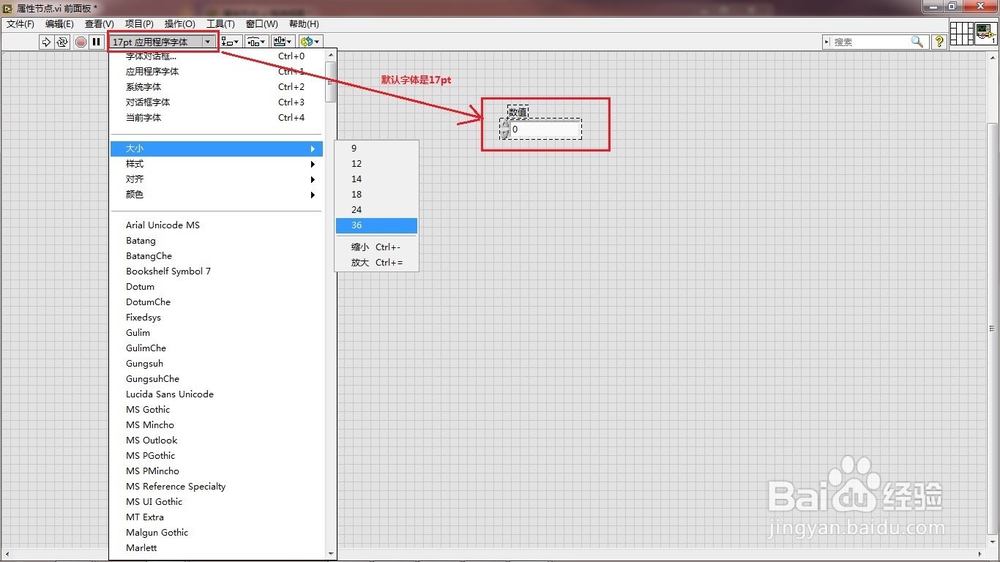

7、也可以设置标题,标签,文本颜色;

8、设置背景颜色:查看菜单-工具选板-在弹出的工具选板选择最底下的毛笔,以及确定要使用的颜色-然后放置需要涂色的地方;
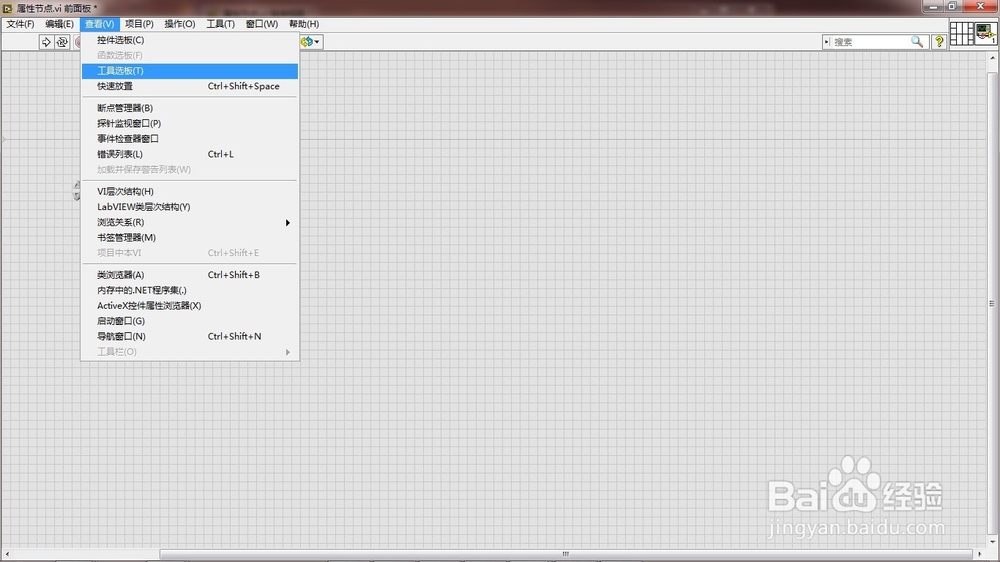
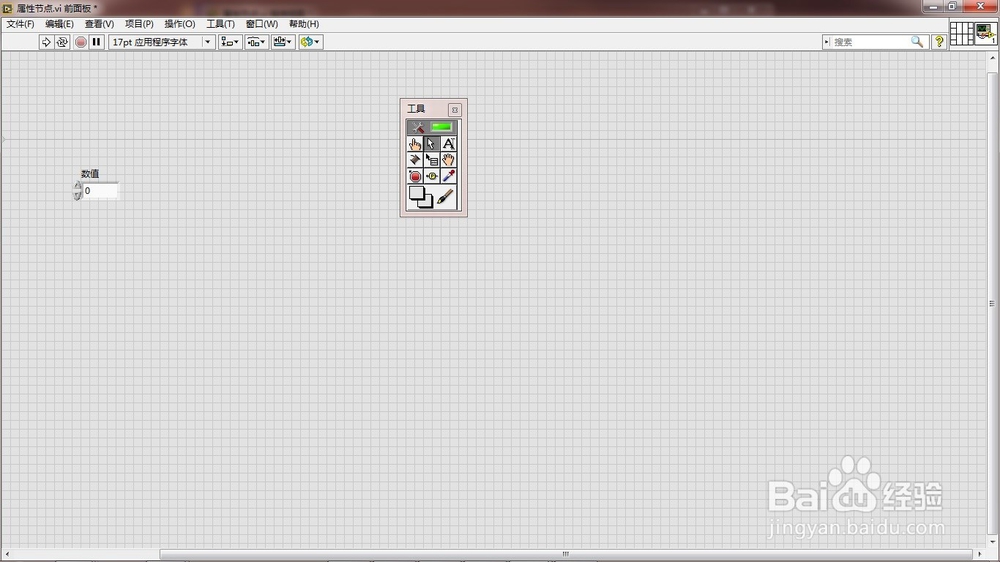

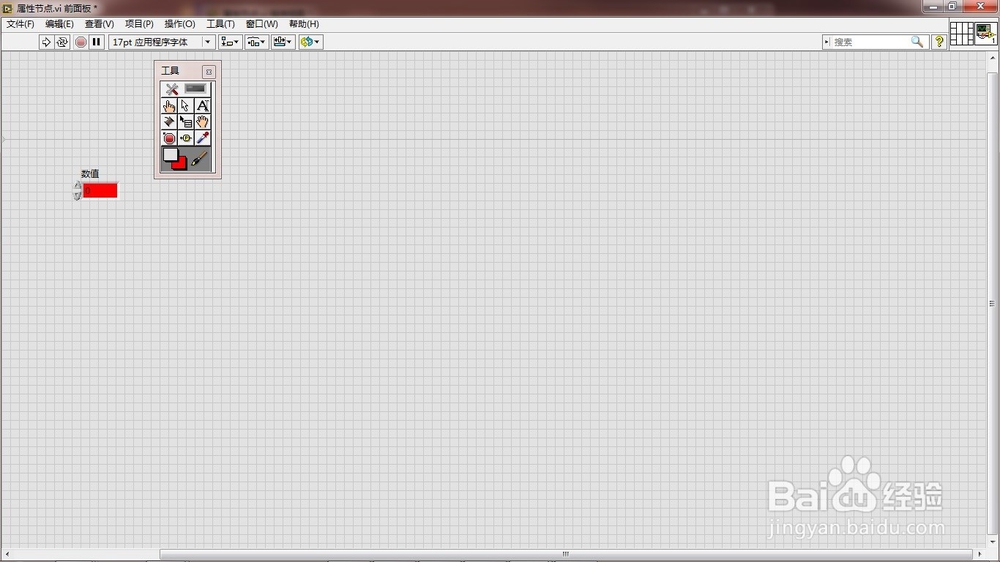
隐藏属性节点
1、除了手动在编辑模式设置属性外,还可以在“运行模式”动态的设置(读取)前面板各类控件的属性节点。
2、标签设置:可见/不可见;1)选择控件-创建-属性节点-标签-可见;2)创建的属性瘠彐伊竽节点是读取,右键改成写入;3)创建标签.可见布尔输入控件,连接至属性节点输入接线端;4)运行VI,设置标签.可见为逻辑真,此时数值的标签可见;5)运行VI,设置标签.可见为逻辑假,此时数值的标签不可见;
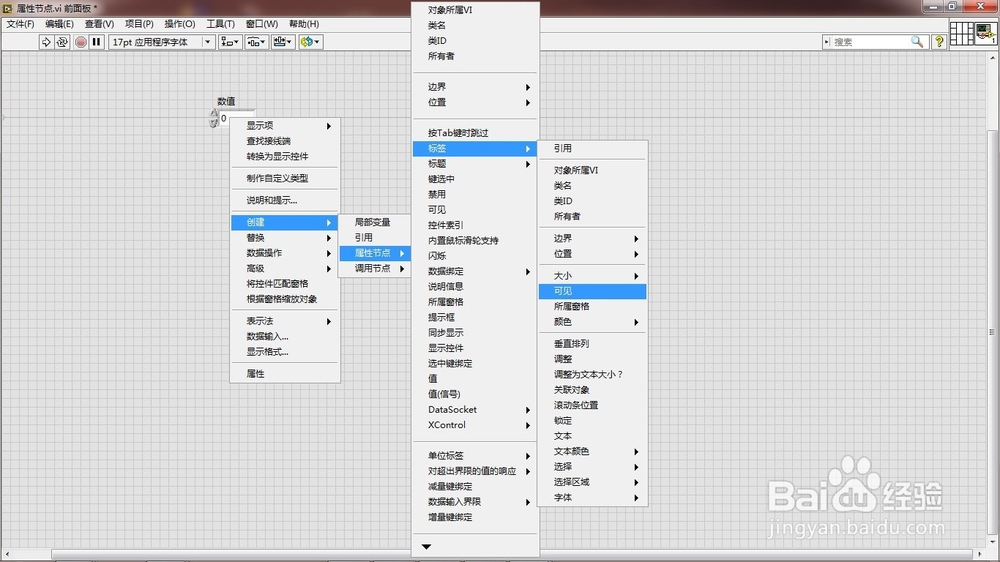
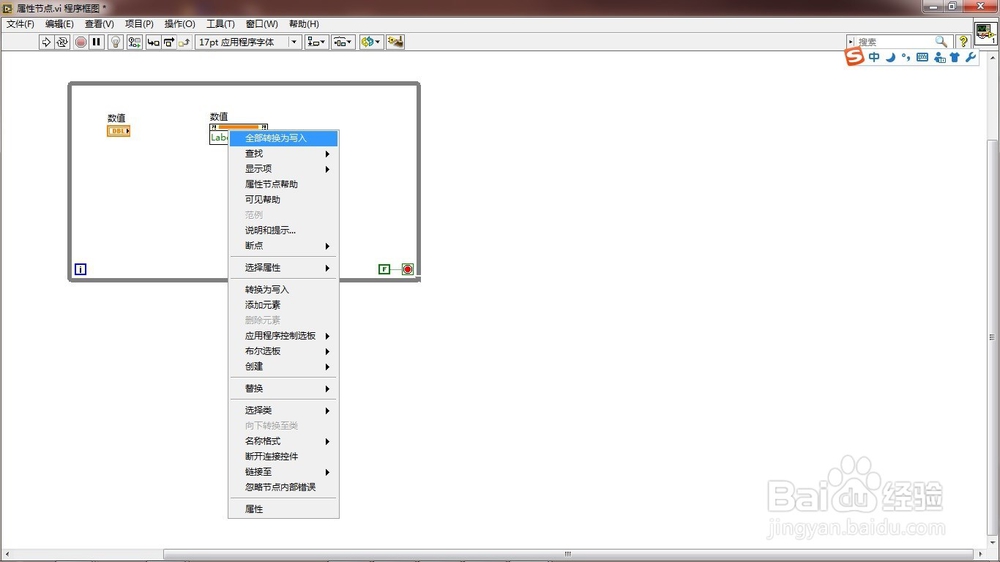



3、启用状态设置:启用/禁用/禁用并变灰;1)选择控件-创建-属性节点-禁用;2)创建的属性节点是读取,右键改成写入;3)选择属性节点输入接线端创建输入控件;4)运行VI,禁用枚举输入控件选择Enabled使能控件,此时操作员将可以正常操作控件;5)运行VI,禁用枚举输入控件选择Disabled禁用控件,此时操作员将无法正常操作控件;6)运行VI,禁用枚举输入控件选择Disabledand Grayed禁用控件,此时操作员将无法正常操作控件;
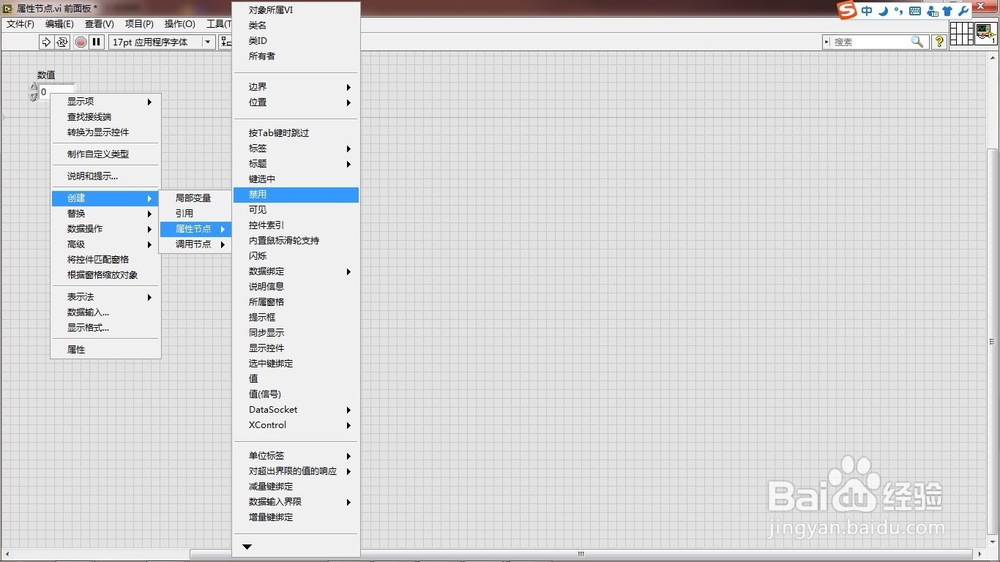
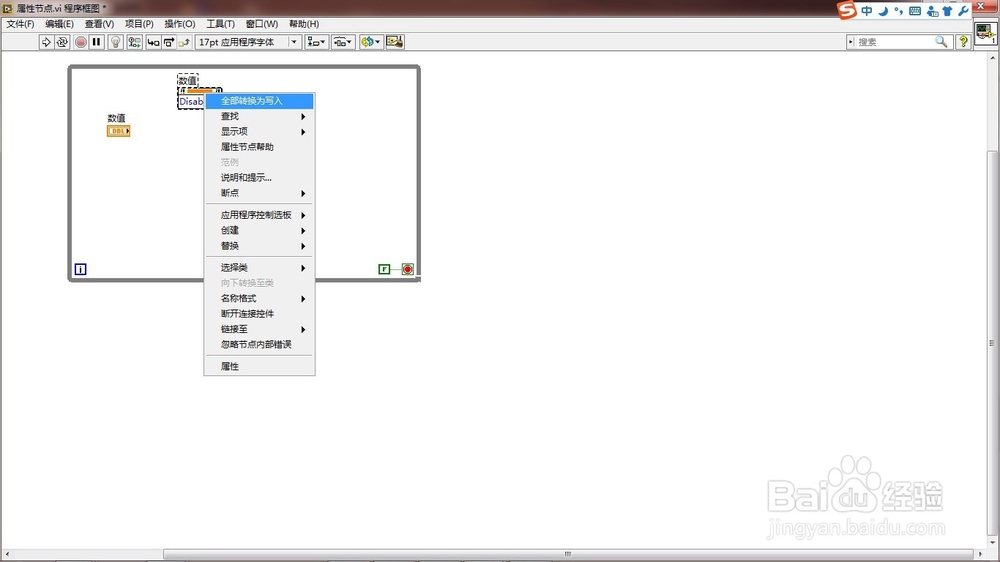

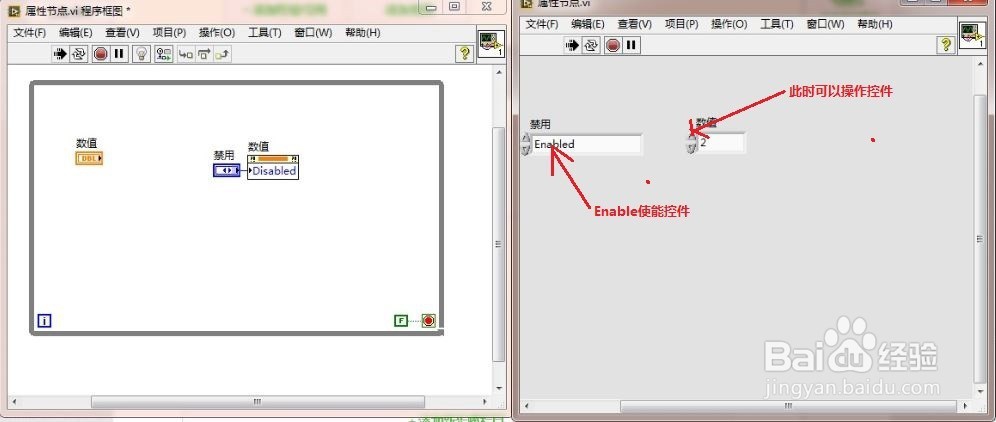
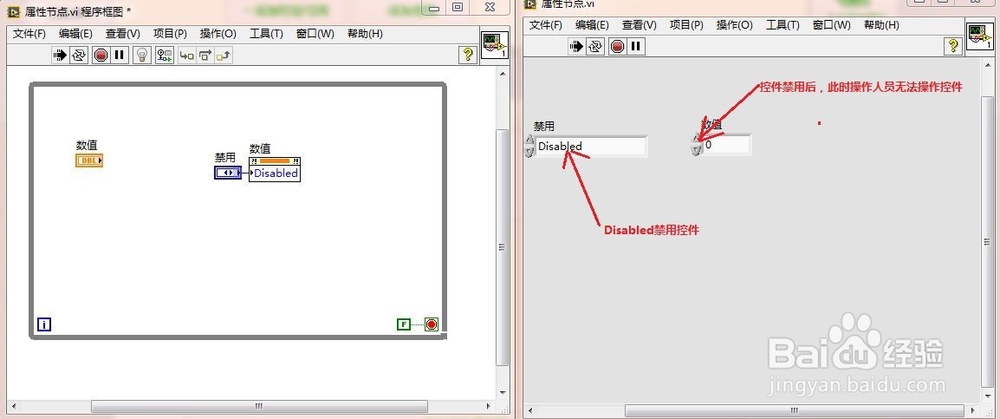

4、标题设置:可见/不可见;1)选择控件-创建-属性节点-标题可见;2)创建的属性节点是读取,右键改成写入;3)创建标题.可见布尔输入控件,连接至属性节点输入接线端;4)运行VI,此时会提示运行模式无法设置该属性;
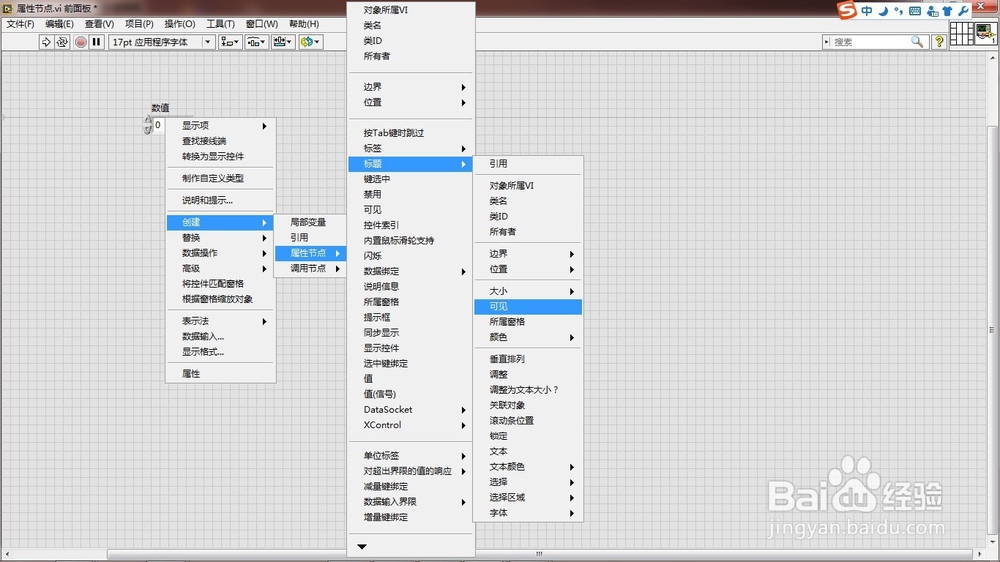



5、也可以设置标题,标签,文本颜色;1)选择控件-创建-属性节点-标签-本文颜色-文本颜色;2)创建的属性节点是读取,右键改成写入;3)前面板放置颜色盒输入控件,连接至属性节点输入接线端;4)颜色盒选择绿色,运行VI,测试标签文本颜色将是绿色;标题和文本设置放置基本一致;
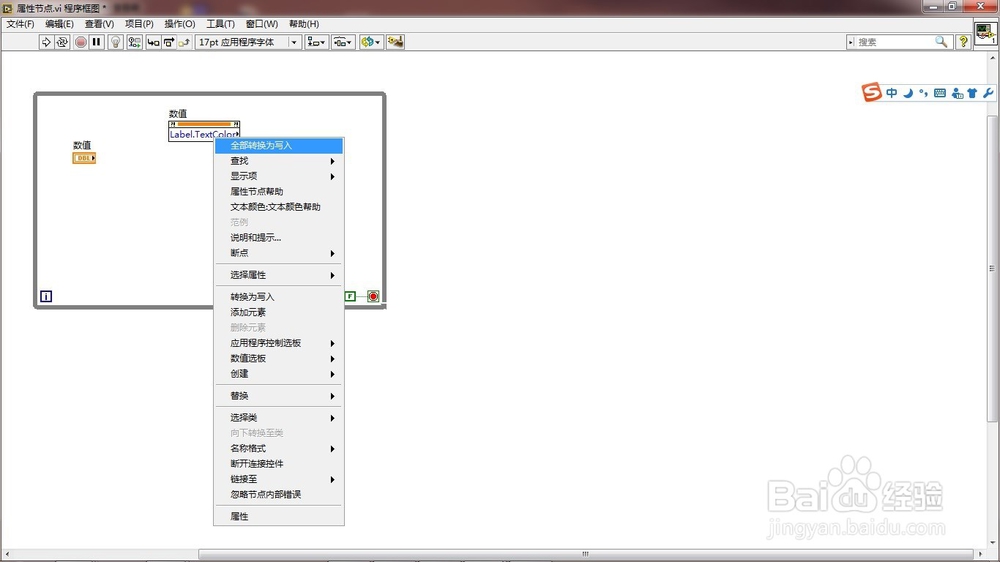



6、大小-宽度设置:1)选择控件-创建-属性节点-数撕良滤儆值文本-大小-高度/宽度;2)创建的属性节点是读取,右键改成写入;3)选择属性节点输入接线端创建数值文本.大小:高度以及数值文本.大小:宽度;4)默认数值控件的高度是27宽度是60;5)设置数值文本.大小:高度=35,设置数值文本.大小:宽度=100,运行VI;
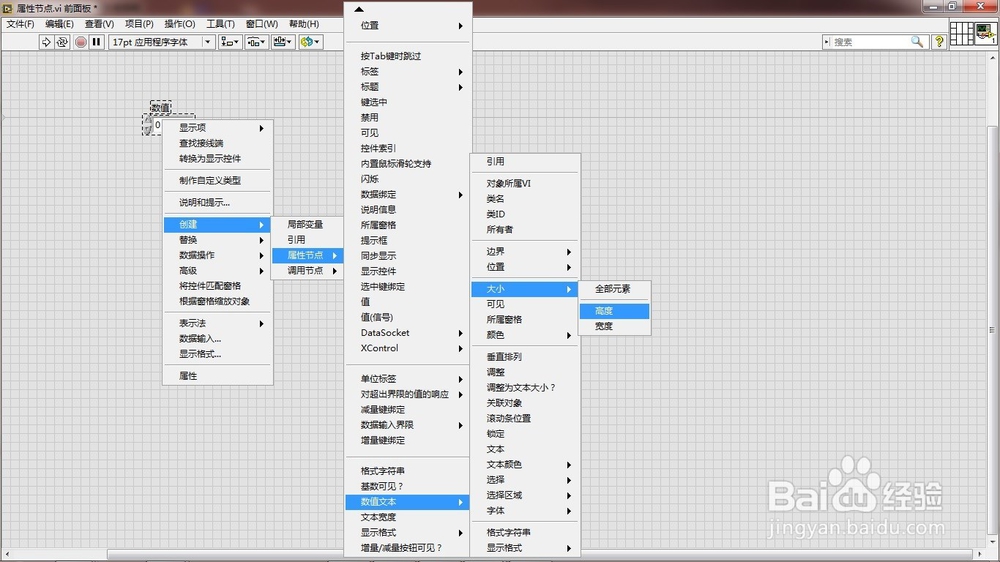
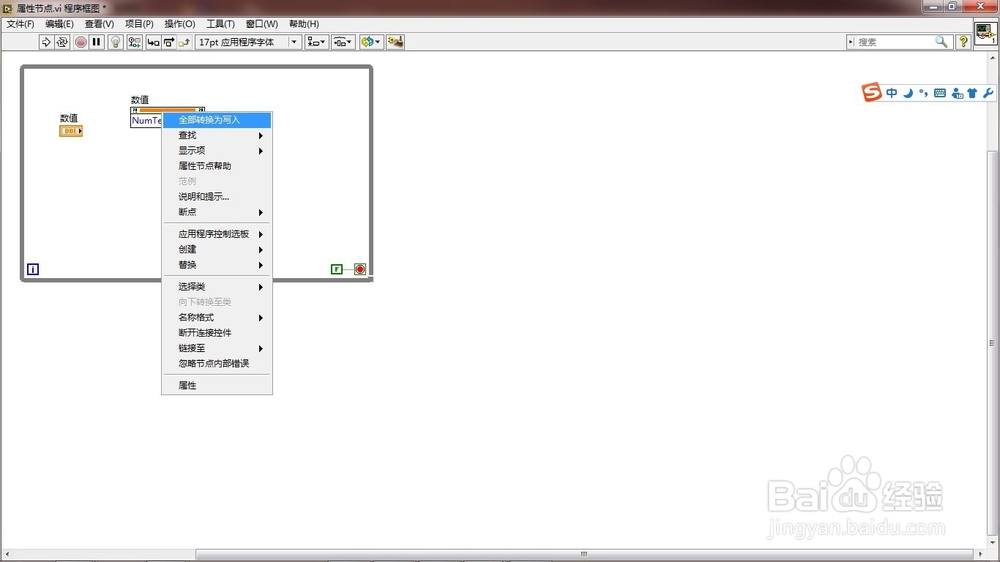
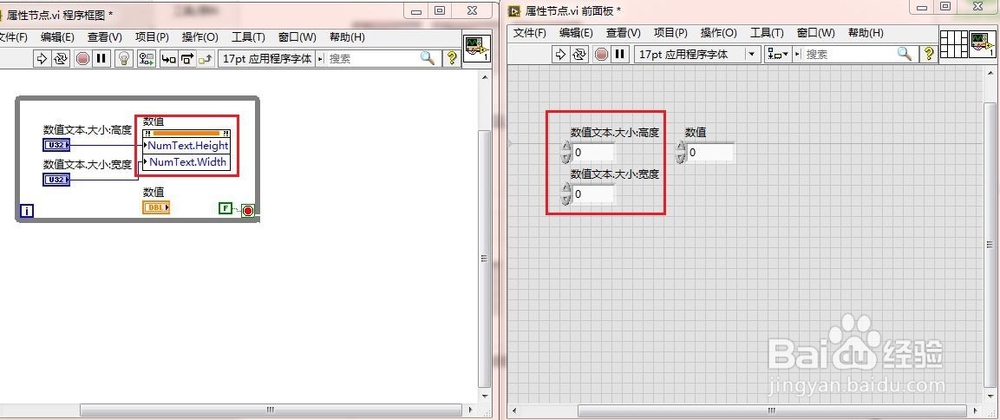
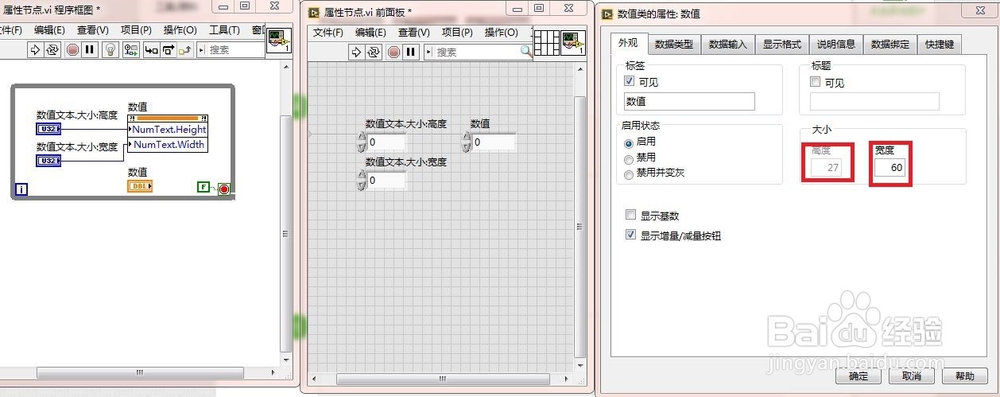

7、同样的方法,我们还可以控件的常用属性:可见,控件索引,闪烁,值,值(信号),格式字符串,显示格式等;


严格属性节点
1、通过右击控件创建属性节点的方法称为隐含属性节点,我们还可以通过控件引用创建属性节点称为严格属性节点;
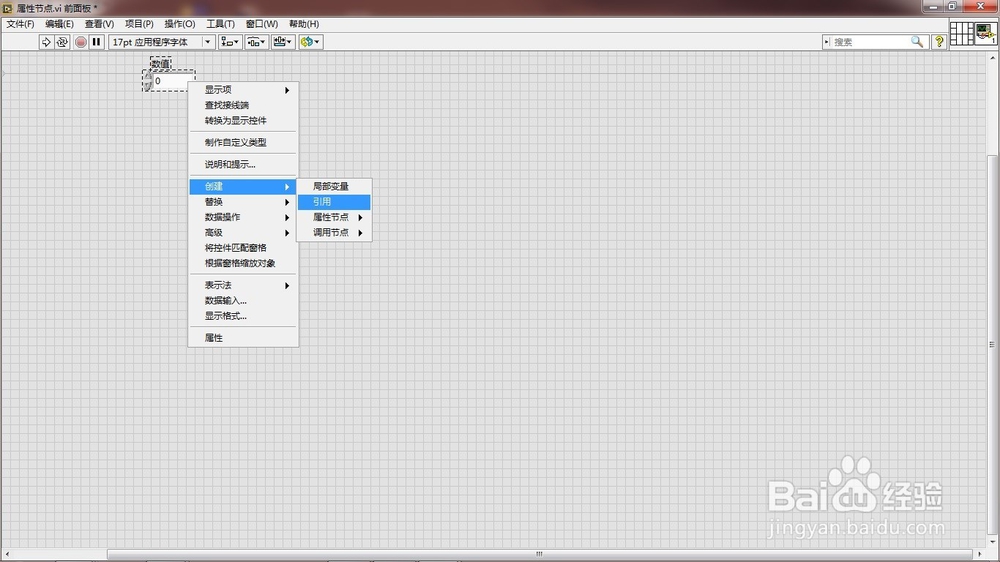

2、放置,函数选板-函数-编程-应用程序控制-属性节点;
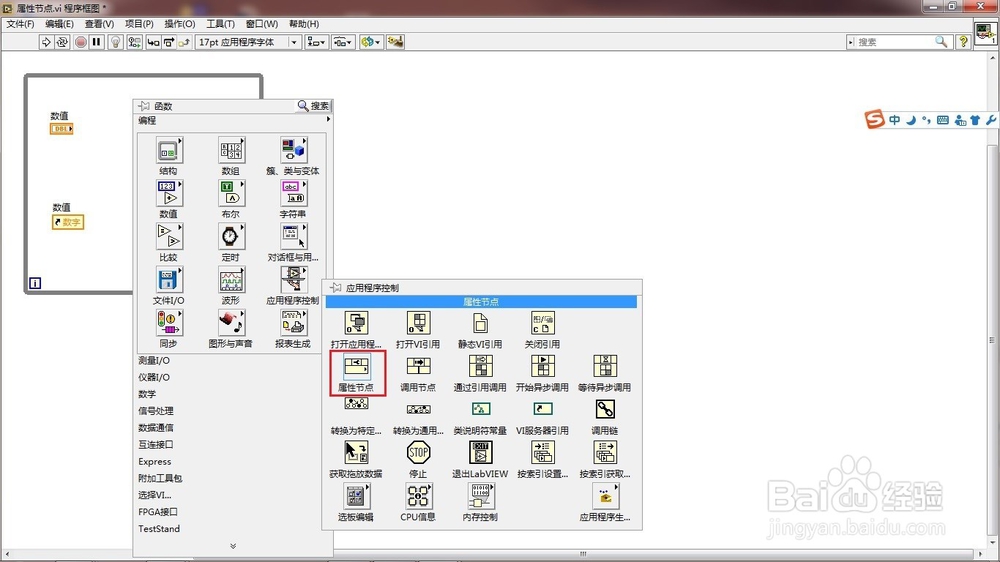
3、将数值的引用输出接线端和属性节点的输入接线端连接起来;
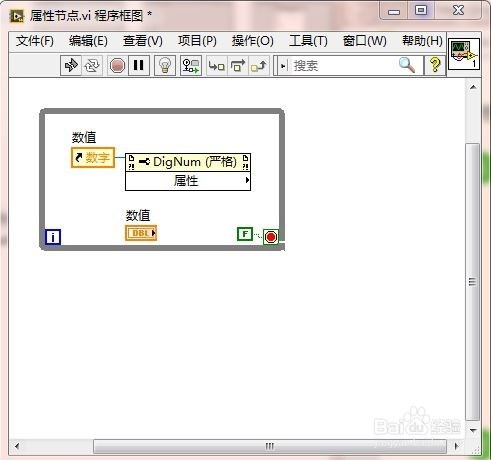
4、点击DigNum(严格)属性节点,选择可见;

5、默认为读取模式,选择全部转换为写入;
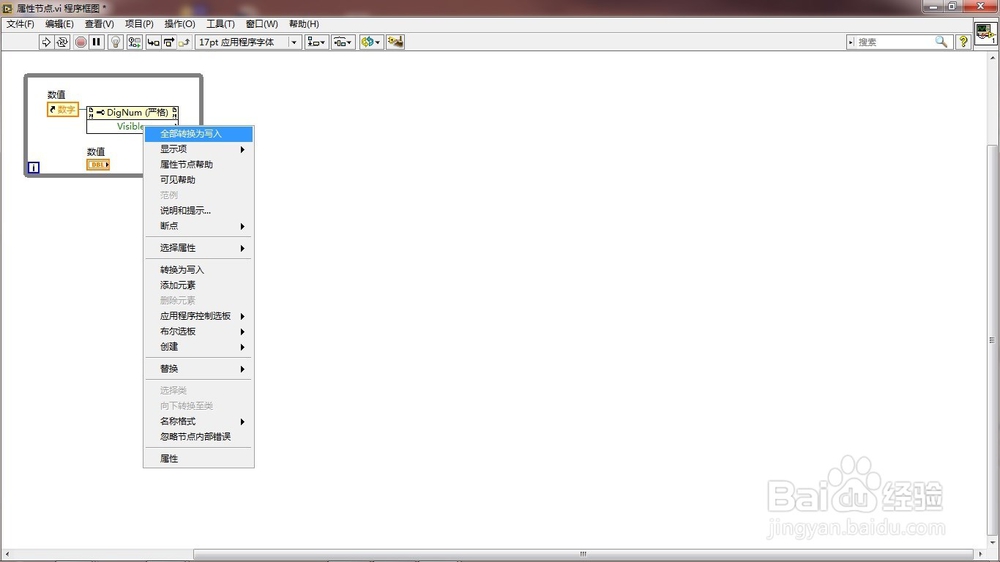
6、为visible属性接线端创建可见布尔控件;
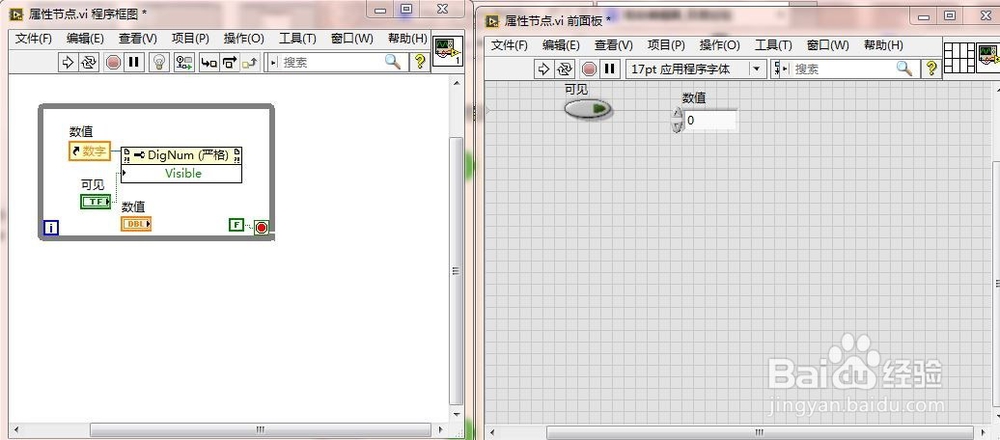
7、1)设置可见布尔控件为逻辑真运行VI,此时数值控件正常显示在前面板;2)设置可见布尔控件为逻辑假运行V,此时数值控件在前面板消失;
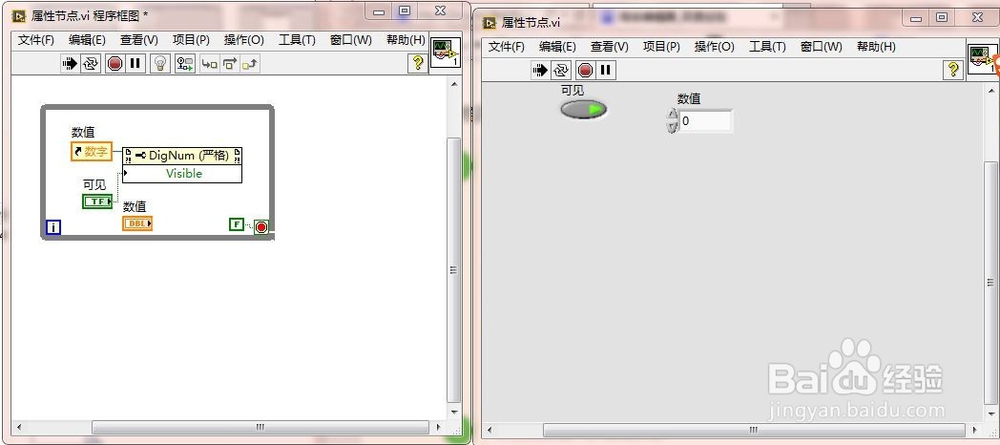
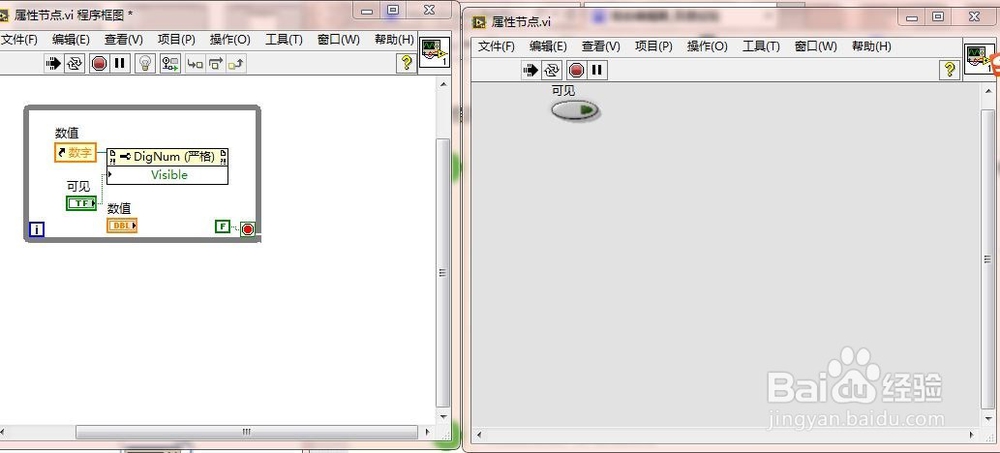
8、同样,控件其他严格属性节点创建方法和可见属性节点基本一致,如:可见,控件索引,闪烁,值,值(信号),格式字符串,显示格式等;
